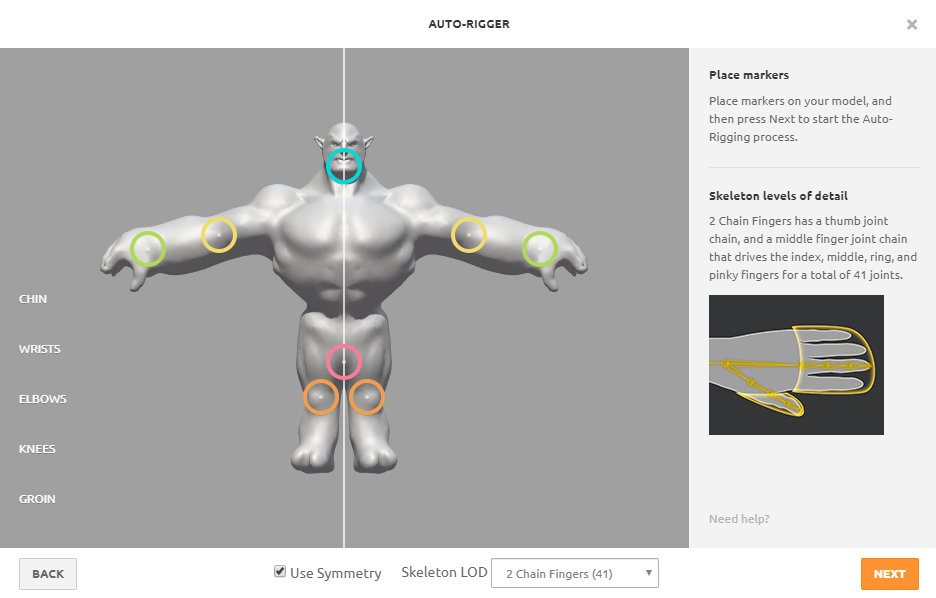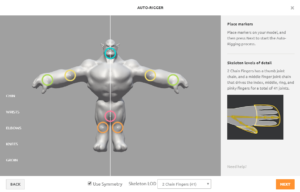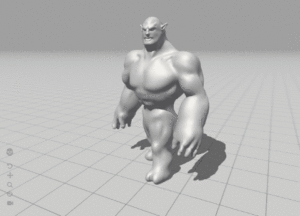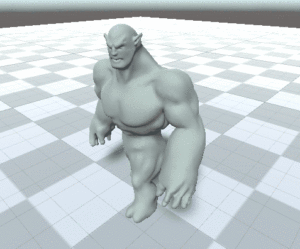先日の記事ではSculptrisというソフトを使って3Dモデルを自作できるようになった、という話をしました。ここまで来たら、次の段階は自作した3Dモデルをゲームに使えるようにするのが目標となるのは言うまでもありません。
それで前の記事では
- Sculptrisにはアニメーション機能はない
- したがって、Blenderでアニメーションに必要な設定をしなければならない
ということを書いたのですが、よく調べてみたら「Mixamo」という超絶便利なWebサービスがあり、Blenderを使わなくて済むことを知りました。そこで、さっそくそのMixamoを使って3Dモデルにアニメーションの設定を行い、Unityにインポートするところまでやってみました。
※今回の方法はヒューマノイドキャラクター用です。動物などには適用できません。
Sculptrisの3DモデルをUnityで動かすまでの手順
さて、はじめに今回やったことをまとめると、
- Sculptrisで作った3Dモデルに
- Mixamoでアニメーション設定を行い
- Unityにインポートしてゲーム上で動かす
という感じです。つまりタイトルの「Sculptrisの3DモデルをUnityで動かすまでの手順」として次のようなことを行いました。
- 3Dモデルのエクスポート
- Mixamoで自動リギング
- Unityにインポートして設定
ではそれぞれ詳しく見ていきましょう。
3Dモデルのエクスポート
まずはSculptrisで好きなヒューマノイドキャラクターを作り、OBJ形式でエクスポートします。注意点として、キャラクターはTポーズで作り、指などはきちんと分離させておいた方が良いです。
Mixamoで自動リギング
次はMixamoというサイトでリギング(=3Dモデルをアニメーションさせるために必要な設定)を行います。Mixamoは、Photoshopとかを作っているアドビが運営している無料のWebサービスです。使うためにはAdobeのアカウントが必要なので、持っていない方は登録しましょう。
そうしたら先ほどエクスポートしたOBJファイルをアップロードして設定を行っていきます。画面右の「UPLOAD CHARACTER」を選んでアップロードを行いましょう。
アップロードが完了し、NEXTボタンを押すとリグの設定画面になります(下図)。
ここではキャラクターの関節の位置をいくつか指定します。図のように関節の位置を表す「○」をキャラクターの上に乗せていきましょう。ちなみに
- CHIN:あご
- WRISTS:手首
- ELBOWS:ひじ
- KNEES:ひざ
- GROIN:股間
です。
ところで今当たり前のように説明しましたが、この設定画面がMixamoのすごいところです。なんとこんな簡単な設定だけであとは勝手にリギングをおこなってくれます。Blenderとかで設定を行おうとすると非常に手間がかかるっぽいのですが、Mixamoなら2分もかかりません。便利すぎる…。
設定できたら「NEXT」ボタンを押しましょう。リギングが終わるまで1~2分かかります。
無事リギングが終わるとキャラクターが動き出します!
これで難なくリギングに成功しました。あとはここに好きなアニメーションを選んで適用したりできますが、ここではアニメーションをつけずにそのまま書き出しを行います。
画面右上の「DOWNLOAD」ボタンをクリックし、
- Format:FBX for Unity
- Pose:T-Pose
に設定してダウンロードしましょう。
Unityにインポートして設定
最後はダウンロードしたFBXファイルをUnityにインポートし、少しだけ設定を行います。
まず、Sculptrisで作ったモデルはそのままだとかなり小さいと思うので、「スケールファクター」の値を適当に大きくします(下図)。
それから「Rig」タブの「アニメーションタイプ」が「ジェネリック」になっている場合があるので、そのときは「ヒューマノイド」に変更しましょう(下図)。
これで設定完了です!あとは適当にアニメーターコントローラーを作ってアニメーションを登録し、キャラクターを動かしてみましょう。
無事、自作の3DモデルをUnity上で動かすことができました。やったぜ。
おわりに:Mixamoが便利すぎて泣けてくる
以上、簡単ではありますがSculptrisの3DモデルをUnityで動かすまでの手順について説明しました。これでオリジナルのキャラクターをゲームで使えるようになったのでモチベーション爆上がりです。
いや~、それにしてもMixamoめちゃくちゃ便利ですね!こんなに簡単にリギングできるとは思わなかったので感動しました。神サービスかよ…。良かったら皆さんもぜひ試してみてください。